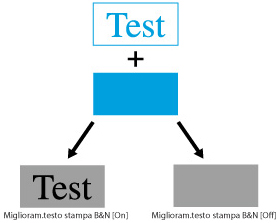Qualità di stampa
Densità
[Ciano] | Da -8 a +8; 0* |
[Magenta] | Da -8 a +8; 0* |
[Giallo] | Da -8 a +8; 0* |
[Nero] | Da -8 a +8; 0* |
Questo modo non è disponibile se [Risparmio toner] è impostato su [On].
Questo parametro regola la densità.
Premendo [Scuro] l'immagine stampata si scurisce, premendo [Chiaro] l'immagine si schiarisce.
Densità (regolazione fine)
[Ciano] | [Alta] | Da -8 a +8; 0* |
[Media] | Da -8 a +8; 0* | |
[Bassa] | Da -8 a +8; 0* | |
[Magenta] | [Alta] | Da -8 a +8; 0* |
[Media] | Da -8 a +8; 0* | |
[Bassa] | Da -8 a +8; 0* | |
[Giallo] | [Alta] | Da -8 a +8; 0* |
[Media] | Da -8 a +8; 0* | |
[Bassa] | Da -8 a +8; 0* | |
[Nero] | [Alta] | Da -8 a +8; 0* |
[Media] | Da -8 a +8; 0* | |
[Bassa] | Da -8 a +8; 0* |
Questo modo non è disponibile se [Risparmio toner] è impostato su [On].
Questa impostazione regola la densità di stampa dei rispettivi colori.
Premendo [Scuro] l'immagine stampata si scurisce, premendo [Chiaro] l'immagine si schiarisce.
Risparmio toner
[On], [Off]*
Questa impostazione consente di impostare il modo Risparmio toner. Se si attiva questa funzione, la macchina utilizza una quantità inferiore di toner per la stampa dei documenti; in questo modo la durata della cartuccia aumenta.
NOTA |
A seconda dei dati da stampare, la modalità Risparmio toner potrebbe non essere applicata anche se si seleziona [On]. Se si seleziona [On] per [Risparmio toner], le immagini molto chiare o con dettagli molto precisi potrebbero non essere stampate chiaramente. |
Gradazione
[Standard], [Alta 1]*, [Alta 2]
[Standard]: crea dati con gradazione a due colori (1 bit/pixel)
[Alta 1]: crea dati con gradazione a quattro colori (2 bit/pixel)
[Alta 2]: crea dati con gradazione a 16 colori (4 bit/pixel)
Impostazioni predefinite
L'impostazione predefinita di Gradazione cambia automaticamente in base all'impostazione di Risoluzione (600 dpi, 1200 dpi).
Se si imposta Risoluzione su [600 dpi], il modo Gradazione passerà automaticamente a [Alta 1].
NOTA |
Se si imposta Risoluzione su [600 dpi], viene applicata la seguente restrizione: È possibile selezionare solo [Alta 1] o [Alta 2] per il modo Gradazione. Se si imposta Risoluzione su [600 dpi] e Gradazione su [Impost. predefinite stampante], il modo Gradazione passerà automaticamente a [Alta 1] anche se viene impostato su [Standard]. Se si imposta Risoluzione su [1200 dpi], vengono applicate le seguenti restrizioni: È possibile selezionare solo [Standard] per il modo Gradazione. Se si imposta Risoluzione su [1200 dpi] e Gradazione su [Impost. predefinite stampante], il modo Gradazione passerà automaticamente a [Standard] anche se viene impostato su [Alta 1] o [Alta 2]. |
Risoluzione
[1200 dpi], [600 dpi]*
Questa impostazione consente di specificare la risoluzione per la stampa.
La risoluzione è espressa in unità di dpi (dots per inch, punti per pollice) e indica il numero dei punti in un pollice. Maggiore è il valore impostato, più alta sarà la risoluzione, di conseguenza più precisa sarà la rappresentazione dei dettagli.
[1200 dpi]
Il contorno dei caratteri e dei grafici viene stampato in modo più netto. Questa impostazione è particolarmente adatta per la stampa di dati contenenti linee sottili e caratteri piccoli.
[600 dpi]
È adatta per la stampa di documenti e tabelle generici.
IMPORTANTE |
Selezionando [1200 dpi] per [Risoluzione], non è possibile specificare le seguenti impostazioni: fascicolazione rotazione, formati carta diversi (LTR/LGL) e pinzatura doppia sul lato più corto della carta di formato A4 e LTR. |
Nitidezza (Foto)
[Bassa] da -1 a +3 [Alta]; 0*
Questa impostazione migliora i contorni quando si stampano immagini a bassa risoluzione. Il valore predefinito è '0'. Selezionare [Alta] per rendere i contorni delle immagini più nitidi rispetto a '0', e [Bassa] per renderli più sfocati.
Modo Smussatura speciale
[Modo 1]*, [Modo 2], [Modo 3], [Modo 4], [Modo 5], [Modo 6]
Questa impostazione specifica il modo per l'elaborazione della smussatura speciale. L'elaborazione della smussatura speciale corregge l'allineamento verticale errato dei colori, consentendo di stampare in modo uniforme caratteri, linee, diagrammi, immagini (foto) e gradazioni che presentano colori scuri.
[Modo 1]: | Stampa in modo uniforme i bordi di caratteri, linee e diagrammi che presentano colori scuri. Selezionare [Modo 1] per eseguire la stampa normalmente. |
[Modo 2]: | Stampa in modo uniforme non solo i bordi dei diagrammi, ma anche i mezzitoni al loro interno. Impostare [Modo 2] se i caratteri grandi e i mezzitoni all'interno di linee spesse che presentano colori scuri non sono allineati correttamente e non vengono stampati in modo uniforme quando si esegue la stampa con [Modo 1] impostato. |
[Modo 3]: | Stampa in modo uniforme i caratteri e le linee che presentano colori scuri su sfondi con mezzitoni. Impostare [Modo 3] se i caratteri grandi e i mezzitoni all'interno di linee spesse che presentano colori scuri non sono allineati correttamente, oppure quando i bordi di caratteri e linee con colori chiari sono irregolari, e non vengono stampati in modo uniforme quando si esegue la stampa con [Modo 1] impostato. |
[Modo 4]: | Stampa in modo uniforme i bordi di vari oggetti. Impostare [Modo 4] se i bordi di caratteri grandi e linee spesse che presentano colori chiari sono irregolari e non vengono stampati in modo uniforme quando si esegue la stampa con [Modo 1] impostato. |
[Modo 5]: | Stampa in modo regolare immagini e oggetti con mezzitoni. Impostare [Modo 5] se le bande di gradazione di immagini e diagrammi sono irregolari o i retini dithering risultano irregolari quando si esegue la stampa con [Modo 1] impostato. |
[Modo 6]: | Stampa in modo regolare tutti gli oggetti. Impostare [Modo 6] se i mezzitoni dell'intera immagine non sono allineati correttamente e risultano irregolari quando si esegue la stampa con [Modo 1] impostato. |
NOTA |
Se [Risoluzione] è impostato su [1200 dpi], le impostazioni da [Modo 1] a [Modo 4] sono disabilitate e viene eseguita un'elaborazione identica a [Modo 5]. Se in [Mezze tinte] è impostato [Diffus. errori], le impostazioni da [Modo 1] a [Modo 4] sono disabilitate e viene eseguita un'elaborazione identica a [Modo 6]. |
Correzione quantità toner
[Normale]*, [Priorità gradaz.], [Priorità testo]
Questa impostazione permette di regolare automaticamente il volume affinché il suo valore sia compreso nel valore di restrizione interna quando il volume del toner ha superato il valore di restrizione interna per testi, linee o altri tipi di dati. Nella maggior parte dei casi è preferibile lasciare questa opzione impostata su [Normale].
[Normale]
I dati relativi a testi e linee vengono stampati con una quantità di toner che mantiene la risoluzione di testo e linee. Gli altri tipi di dati vengono stampati con una quantità di toner che ne mantiene il colore.
[Priorità gradaz.]
Tutti i dati vengono stampati con una quantità di toner che ne mantiene il colore.
[Priorità testo]
Tutti i dati vengono stampati con un volume di toner che ne mantiene la risoluzione.
NOTA |
Il valore di restrizione interna non può essere modificato. Questa impostazione può essere applicata solo a lavori in modo PS e in modo PDF. Se è selezionato [Priorità gradaz.], caratteri e linee possono stingere. Se viene selezionato [Priorità testo], il colore potrebbe non corrispondere. |
Controllo linea
[Prior. risoluz.]*, [Priorità gradaz.]
Questa impostazione consente di specificare l'elaborazione delle immagini per le linee. Nella maggior parte dei casi, è preferibile lasciare questa impostazione su [Prior. risoluz.].
[Prior. risoluz.]
Viene eseguita un'elaborazione delle immagini che mantiene la stessa risoluzione del testo per le linee.
[Priorità gradaz.]
Viene eseguita un'elaborazione delle immagini che mantiene lo stesso colore e gradazione delle immagini grafiche per le linee.
NOTA |
Il modo Controllo linea può essere applicato solo a lavori in modo UFR II, PCL6, PS e PDF. |
Regolazione larghezza
[Regolazione larghezza] | [On], [Off]* |
[Obiettivo regol. larghezza] | [Testo], [Linea], [Testo e linea]*, [Tutti] |
Questa impostazione consente di specificare la larghezza di caratteri e linee.
Smussatura precisa
[Smussatura avanzata]: [Off], [Livello 1]*, [Livello 2]
[Applica a immag. grafiche]: [On], [Off]*
[Applica a testo]: [On]*, [Off]
Questa impostazione smussa i profili dentellati delle immagini grafiche (illustrazioni create mediante software di applicazione) e caratteri.
[Livello 2] consente un livello più alto di smussatura rispetto a [Livello 1]. Se è selezionato [Livello 1] e i risultati non sono ancora soddisfacenti, selezionare [Livello 2].
Attivando on/off per 'Immagini grafiche' e 'Testo', è possibile selezionare se applicare la smussatura alle immagini grafiche o ai dati di testo.
IMPORTANTE |
Questa impostazione consente di applicare la smussatura ai dati delle immagini grafiche e ai dati di testo. La smussatura non viene applicata ai dati di immagini. Quando [Mezze tinte] è impostato su [Diffus. errori], questa funzione è disabilitata. |
NOTA |
Le opzioni "Applica a immag. grafiche" e "Applica a testo" possono essere selezionate solo quando si seleziona [Livello 1] o [Livello 2] per Smussatura avanzata. Le impostazioni per "Applica a immag. grafiche" e "Applica a testo" sul pannello digitale saranno effettive solo se per Smussatura avanzata nel driver di stampa è impostato 'Impost. predefinite stampante'. I risultati della Smussatura avanzata possono essere diversi a seconda dei modelli dei caratteri e delle immagini grafiche. |
Smussatura gradazione
[Regol. sfumat./smussatura]: [Off]*, [Livello 1], [Livello 2]
[Applica a immag. grafiche]: [On]*, [Off]
[Applica a immagini]: [On]*, [Off]
Impostare questa funzione quando la gradazione delle immagini grafiche (illustrazioni eseguite mediante applicazioni software) o delle immagini (immagini .bitmap) non viene stampata in modo uniforme (i cambiamenti di colore sono evidenti).
[Livello 2] consente di eseguire una gradazione più uniforme rispetto a [Livello 1]. Se viene selezionato [Livello 1] e la gradazione non viene ancora stampata in modo uniforme, selezionare [Livello 2]. È possibile selezionare se applicare la smussatura alle immagini grafiche o ai dati di immagini.

IMPORTANTE |
Questa impostazione non si applica ai dati di testo. |
NOTA |
Se è selezionato [Livello 1] o [Livello 2] e la gradazione viene applicata ai mezzitoni, le immagini grafiche e le immagini potrebbero avere un aspetto a grana grossa. "Applica a immag. grafiche" e "Applica a immagini" appaiono solo quando si seleziona [Livello 1] o [Livello 2]. |
Miglioramento del testo per stampa in bianco e nero
[On], [Off]*
Queste impostazioni consentono di selezionare se migliorare il testo o meno quando si esegue la stampa in bianco e nero.